4D v13
Tipos de gráficos 2D
 Tipos de gráficos 2D
Tipos de gráficos 2D
Esta sección describe los tipos de gráficos de dos dimensiones ofrecidos por 4D Chart. El siguiente diagrama muestra un gráfico bidimensional (dos ejes):
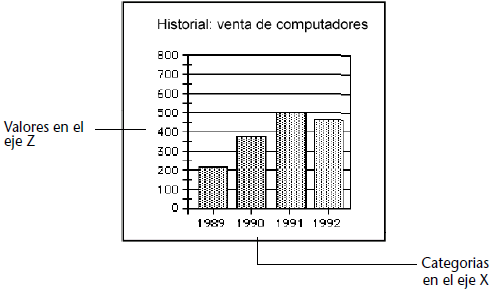
El eje X, también se llama Eje de categorías. El eje X muestra las categorías en que se divide la información. Por ejemplo, para representar el número de ordenadores vendidos por año, debe ubicar los años en el eje X.
El eje Z también se llama Eje de valores. Utilice el eje Z para mostrar los valores calculados para cada categoría. En el ejemplo de ventas de ordenadores, el eje Z contiene los valores correspondientes a ordenadores vendidos por año. Por ejemplo, si en 2000 se vendieron 750 ordenadores, el valor del eje Z, correspondiente a la categoría “2000” sería 750.
Un gráfico contiene también series de datos (o simplemente, series). Cada categoría se compone de una o más series que fragmentan la información mostrada en el gráfico. En este ejemplo, sólo hay una serie, “ordenadores vendidos”. Sin embargo, imagine que quiere comparar el volumen de ventas de tres modelos de ordenadores, desde 2000 hasta 2003. En este caso, cada modelo de ordenador se convierte en una serie diferente en la gráfica. Todas las series comparten las mismas categorías (en este caso, los años: desde 2000 hasta 2003), pero tienen sus propios valores.
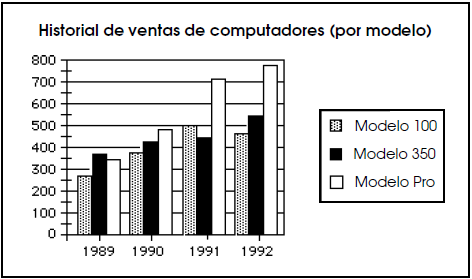
Otra forma de representar estos datos sería crear un gráfico tridimensional (ver Tipos de gráficos 3D).
Puede utilizar las opciones de gráficos 2D para cambiar su apariencia o ciertos mecanismos. Para ver las opciones disponibles para un gráfico, haga doble clic directamente en el gráfico o seleccione Opciones del menú Gráfico de 4D Chart.
Los gráficos de área se utilizan generalmente para representar la magnitud de los valores en el tiempo, pero pueden mostrar valores en cualquier categoría continua.
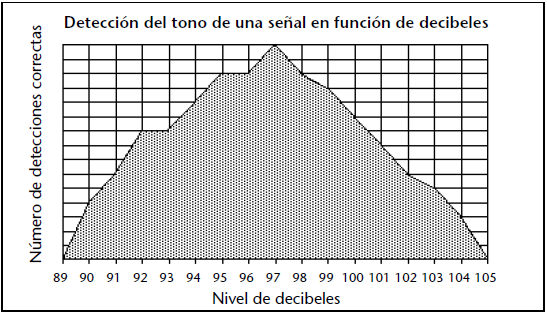
Las categorías en el eje X deben ser continuas, como tiempos o temperaturas.
Las categorías discretas, como vendedores o productos, se representan mejor con gráficas de columnas.
Las siguientes opciones están disponibles para gráficos de área:
- Apilado: cuando representa varias series, apila las áreas para las series.

- Apilado, proporcional: cuando representa varias series apiladas, muestra las series como proporciones de un 100%.

- Horizontal: hace que el eje X sea vertical y el eje Z sea horizontal.

Los gráficos de columnas y barras son los más utilizados para datos de gestión. Se utilizan para comparar un elemento con otro, o uno o más elementos respecto a un mismo periodo de tiempo.
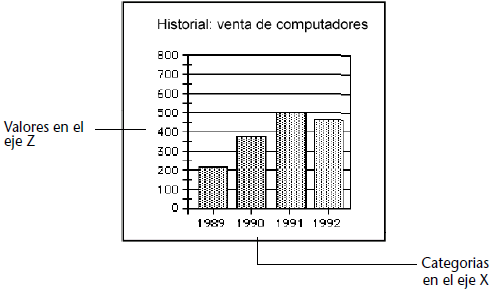
Las siguientes opciones están disponibles para gráficos de columnas:
- Apilado: cuando grafica varias series, apila las columnas de las series en cada categoría.

- Apilado, proporcional: cuando grafica varias series, muestras las series como propociones de un 100%.

- Horizontal: hace que el eje X sea vertical y el eje Z horizontal. Esta opción crea un gráfico de barras. Los gráficos de barras muestran las categorías en el eje vertical, con los valores expresados por la longitud de las barras. Los gráficos de barras son con frecuencia, una alternativa muy útil a los gráficos de columnas, especialmente cuando las etiquetas de categoría son largas.

- Superposición: cuando grafica varias series, utilice esta opción para especificar el porcentaje de superposición de las columnas de las series, en cada categoría.
- Separación: utilice esta opción para especificar el espacio de separación entre las columnas de una categoría y la siguiente. Aumentar este espacio, hace más angostas las columnas de cada categoría.
Los gráficos de líneas se utilizan con frecuencia para mostrar el ritmo de cambio de los valores en el tiempo. Los gráficos de dispersión pueden mostrar las relaciones y tendencias en sus datos. Este tipo de gráfico se utiliza con frecuencia cuando hay un gran número de valores discretos, como en un estudio científico.
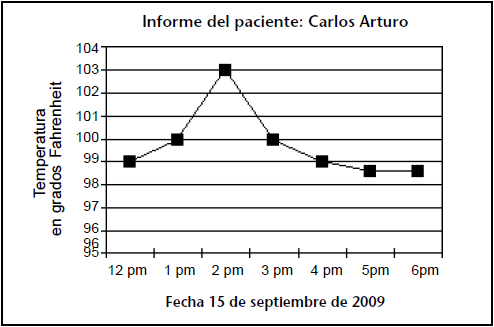
Los valores en el eje X deben ser continuos u ordenados, tales como tiempos o temperaturas. Las categorías discretas o categorías que no tienen un orden específico, tales como vendedores o productos, se representan mucho mejor con gráficos de columnas.
Las siguientes opciones están disponibles para gráficos de líneas/o dispersión:
- Apilado: cuando grafica varias series, apila las líneas para las series en cada categoría.

- Horizontal: hace que el eje X sea vertical y el eje Z horizontal.

- Mostrar líneas y/o puntos
Puede:- Mostrar puntos: cada valor aparece como un punto en el gráfico.
- Mostrar líneas: sólo aparecen líneas en el gráfico.
- Mostrar ambos: aparecen líneas y puntos en el gráfico.
Los gráficos circulares muestran los datos como un porcentaje de un todo. Sus datos no necesitan estar expresados en porcentajes; 4D Chart convierte automáticamente los datos en porcentajes cuando crea el gráfico circular.
Cada gráfico circular tiene sólo una serie. Las categorías aparecen en la leyenda.
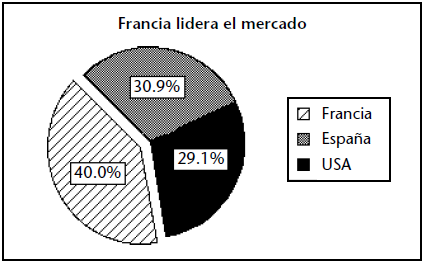
Esta opción está disponible para gráficos circulares:
- Ángulo de inicio: utilice esta opción para especificar la rotación del gráfico. El ángulo especificado determina la ubicación del primer borde de la primera categoría del gráfico.
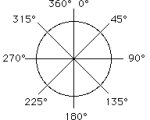
Puede separar del centro una o más de las secciones de un gráfico circular:
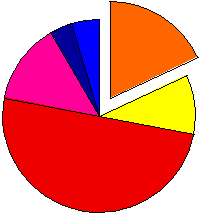
Para separar un sector, presione la tecla Ctrl (Windows) o Comando (Macintosh) y haga clic en el sector a separar. Arrastre el sector del centro del gráfico y cuando esté en donde usted quiera ubicarlo, libere el botón del ratón y la tecla Ctrl (tecla Comando en Macintosh).
Los gráficos con imágenes son similares a los gráficos de columnas, excepto que puede reemplazar la columna por una imagen.
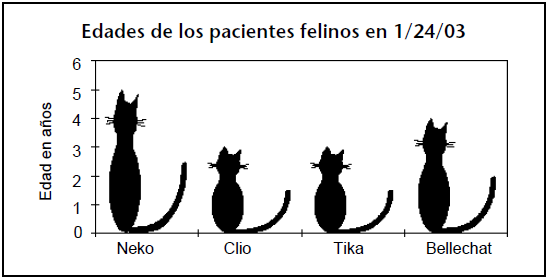
Las siguientes opciones están disponibles para los gráficos con imágenes en 4D Chart:
- Apilado: cuando grafica varias series, las imágenes se apilan para las series en cada categoría.

- Apilado, proporcional: cuando grafica varias series apiladas, muestra las series como proporciones de un 100%.

- Horizontal: hace del eje X el eje vertical y el eje Z el eje horizontal. Esta opción crea un gráfico de imágenes en barras.

- Superposición: cuando grafica varias series, utilice esta opción para especificar el porcentaje de superposición entre las columnas de las series en cada categoría.
- Separación: utilice esta opción para especificar el espacio de separación entre las imágenes de columnas de una categoría y la siguiente. Al aumentar este espacio, se vuelven más angostas las imágenes de columnas de cada categoría.
También tiene opciones específicas para alinear y ajustar las imágenes:
- Alineación: esta opción especifica la alineación horizontal de la imagen: centro, izquierda o derecha.
- Vertical: esta opción especifica como la imagen utiliza el espacio vertical de la columna. Estas opciones son: expandido, normal y apilado (ver tabla a continuación).
- Horizontal: esta opción especifica cómo la imagen utiliza el espacio horizontal de la columna. Las opciones son: normal, expandido y apilado (ver tabla a continuación).
La siguiente tabla explica las opciones Vertical y Horizontal:
| Normal | Si la imagen es muy alta o ancha para mostrarse completa, se trunca en los bordes de la columna. Las proporciones de la imagen no cambian. |
| Expandido | La imagen se expande o encoge de manera que se ajuste al tamaño de la columna. |
| Apilado | Si la imagen es muy corta o delgada para llenar la columna, se repite tantas veces como sea necesario para llenar la columna. Al alcanzar el borde de la columna, la imagen se trunca. |
Cuando crea un gráfico imagen, las columnas se llenan con las imágenes por defecto.
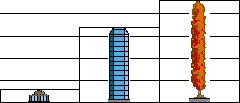
Puede añadir su propia imagen para cada serie pegándola desde el Portapapeles. Para hacer esto, primero asegúrese de que la imagen que quiere pegar en la columna esté en el Portapapeles, luego presione la tecla Ctrl (Windows) o Comando (Macintosh) y haga clic en una de las columnas de la serie. Todas las columnas se seleccionan. Elija Pegar en el menú Edición de 4D (o utilice el atajo estándar Ctrl+V bajo Windows o Comando+V bajo Mac OS). La imagen se pega en cada columna para la serie. Puede repetir esta operación para cada serie.
Para recuperar la imagen estándar, aplique un tipo de gráfico diferente luego aplique de nuevo el tipo Imágenes 2D.
Cada punto de datos en el plano de dispersión, representa un par de valores. El eje X también es un eje de valores.
Cuando selecciona el tipo de gráfico 2D XY, la opción Categoría se reemplaza con Valores (X) en los menús Gráfico>Ejes, Gráfico>Retícula y Gráfico>Títulos.
- Puntos: puede mostrar puntos con forma de Círculos, Cuadrados, Estrellas, o no mostrarlos (Ninguno).
- Líneas: puede mostrar líneas con apariencia de Línea recta o Flechas, o no mostrarlas (Ninguno).
- Mostrar línea de regresión (y = ax+b): permite ver la relación predictiva entre valores del eje X y Y (si es apropiado).
Hay una línea de regresión por cada serie de puntos. Utilizando la combinación Ctrl+clic (Windows) o Comando+clic (Mac OS), puede
seleccionar los puntos asociados a una línea de regresión.
Los diagramas polares se utilizan para mostrar la distribución de los datos alrededor de un punto central. En un diagrama polar, cada punto se traza en términos de grados y distancia a partir del centro.
Cada punto en un diagrama polar se traza utilizando un campo eje Z para especificar el ángulo en grados y un segundo campo eje Z para especificar la distancia desde centro.
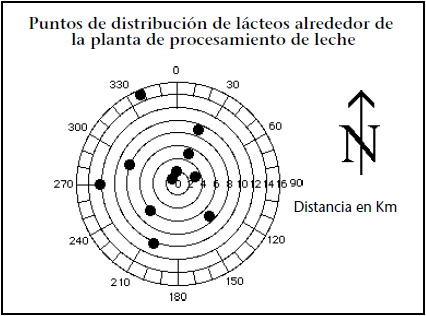
Producto: 4D
Tema: Uso de 4D Chart
Camembert***







